LINEで登録したお友だちデータを作成するオブジェクトを設定します。
1.送信先オブジェクトの設定
1.[LINER管理]タブを開いて[基本設定と接続先アカウント一覧]を選択し、右上にある[新規作成]をクリック
※下記の画像は既に送信先オブジェクトが設定されているので[新規作成]がグレーアウトしています。
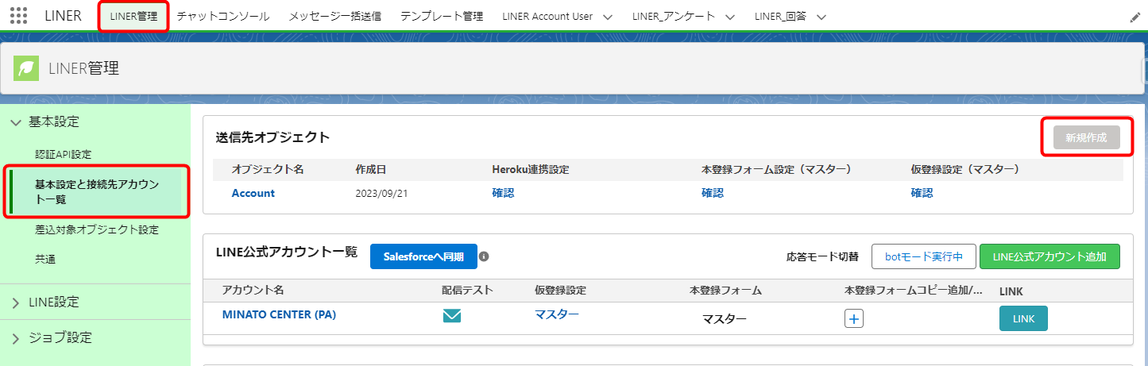
2.各項目に下記の通り入力してください。
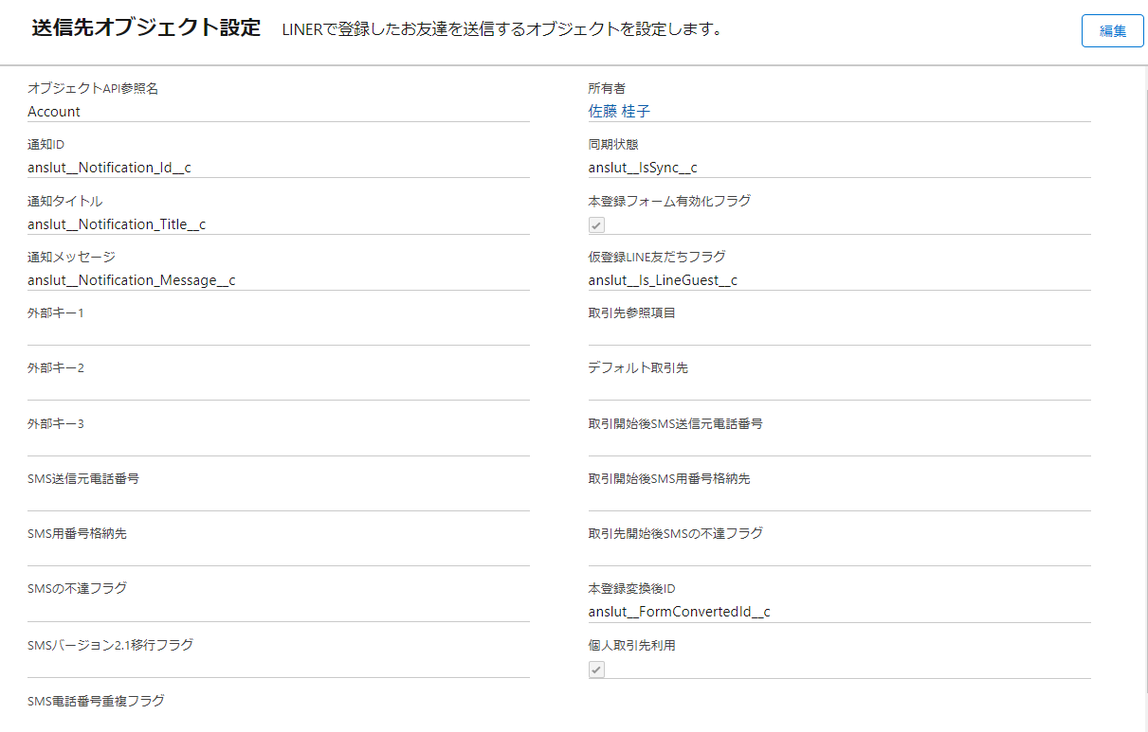
| 項目名 | 設定値(個人取引先の場合) |
| オブジェクトAPI参照名 | Account |
| 通知ID | anslut__Notification_Id__c |
| 通知タイトル | anslut__Notification_Title__c |
| 通知メッセージ | anslut__Notification_Message__c |
| 外部キー1 | 任意 (外部キーを設定時、個人取引先のAPI参照名をご記入頂きます。 詳細につきましては[お友だち登録]外部キー設定をご参照ください。) |
| 外部キー2 | 任意 |
| 外部キー3 | 任意 |
| 本登録変換後ID | anslut__FormConvertedId__c 仮登録から本登録に昇格した場合かつ仮登録/本登録のレコードが異なる場合 昇格前の仮登録レコードに本登録のレコードIDが格納されます。 |
| 同期状態 | anslut__IsSync__c |
| 本登録フォーム有効化フラグ | チェック |
| 仮登録LINE友だちフラグ | anslut__Is_LineGuest__c |
| 個人取引先利用 | 個人取引先をご利用になる場合はチェック |
※その他項目は空白のままでお願いいたします。
仮登録ご利用になる方は[お友だち登録]仮登録ユーザ有効化手順と確認方法 をご参照ください。
3.[Heroku連携設定]にある[確認]をクリック
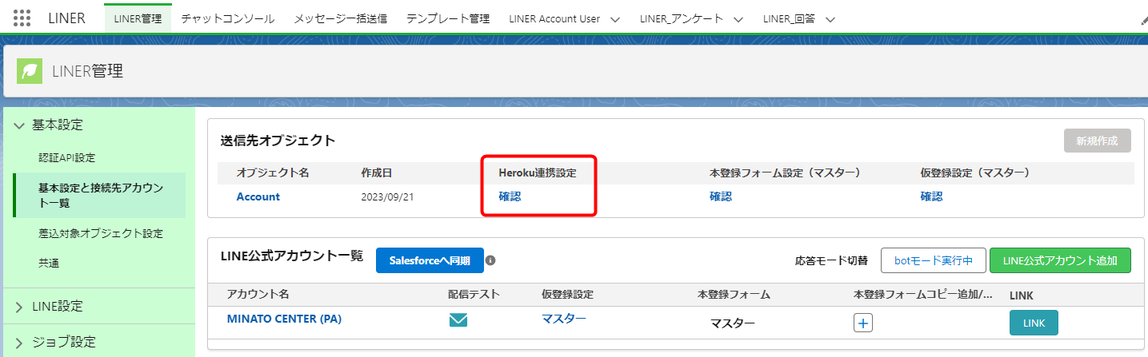
4.[編集]をクリック
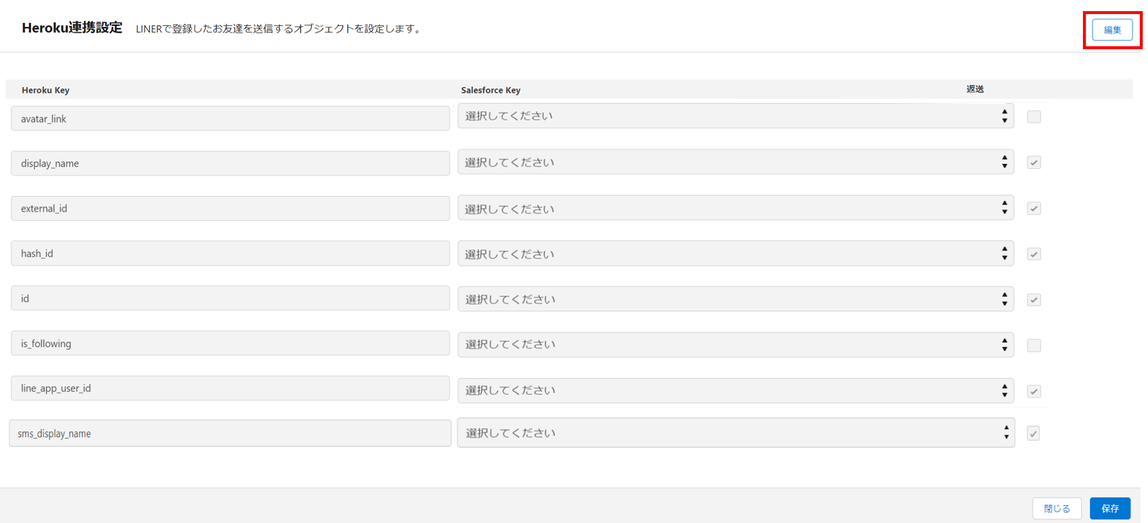
5.下記の通り設定して、[保存]をクリック
※display_name/sms_display_nameにはチャットコンソール上の友だちの名前に使いたい項目を選択してください。
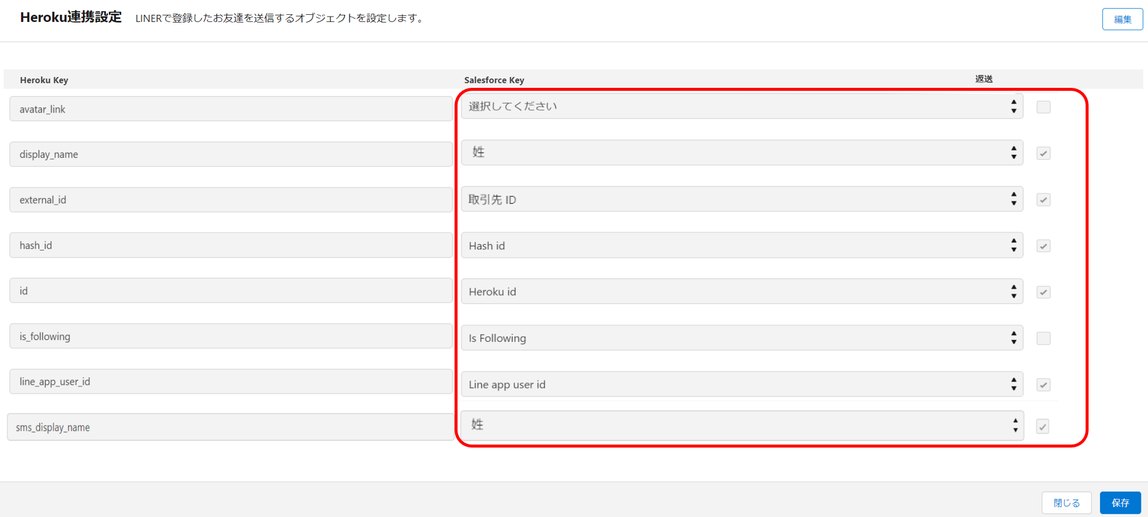
※項目名が「○○(この設定にはご利用いただけません)」の値を間違えて貼り付けないようご注意ください。
設定後、LINER初期設定STEP3ページに戻り「11.本登録フォーム(マスター)設定」の設定をお願いいたします。
